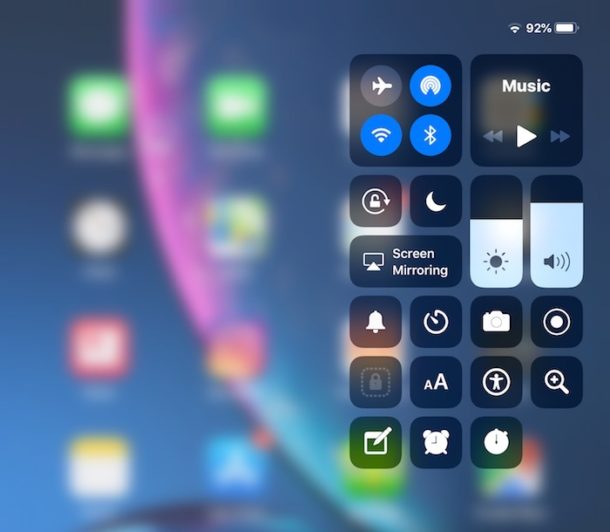
¿Adónde fue el Centro de Control en iOS 12? ¿Y cómo se accede a ella? Si tiene estas preguntas sobre el Centro de control en su iPad o iPhone después de actualizar a iOS 12, no está solo, ya que la capacidad de acceder al Centro de control en iOS 12 ha cambiado. Pero no se preocupe, Control Center sigue existiendo en el iPad y el iPhone, es sólo el gesto que utiliza para invocar la función que ha cambiado.
Ya no tienes que deslizarte desde la parte inferior de la pantalla para acceder al Centro de control del iPad y de algunos modelos de iPhone, sino que todos los dispositivos nuevos se deslizan hacia abajo desde la esquina superior derecha de la pantalla para invocar al Centro de control. Todo lo demás es lo mismo, incluyendo la capacidad de personalizar el Centro de Control y todas las opciones siguen ahí, es sólo que el acceso inicial ha cambiado.
Cómo acceder al Centro de control de acceso en iOS 12 en iPad e iPhone
Este cambio se aplica a todos los modelos de iPad y a todos los modelos de iPhone que no tienen el botón Inicio:
- Desde la pantalla de inicio o la pantalla de bloqueo del iPhone o iPad, mire en la esquina superior derecha de la pantalla hasta donde se encuentran el indicador de batería y el wi-fi
- Deslícese hacia abajo desde la esquina superior derecha de la pantalla para acceder al Centro de control de iOS 12 en iPhone o iPad
- El Centro de control aparecerá como normal, excepto que viene de la esquina superior derecha de la pantalla
- Deslice hacia atrás para volver a cerrar el Centro de control
.
.
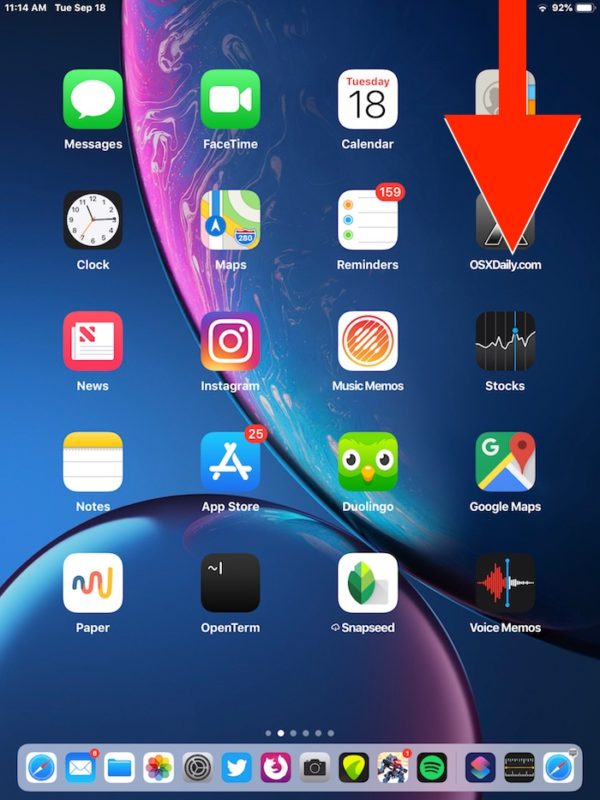
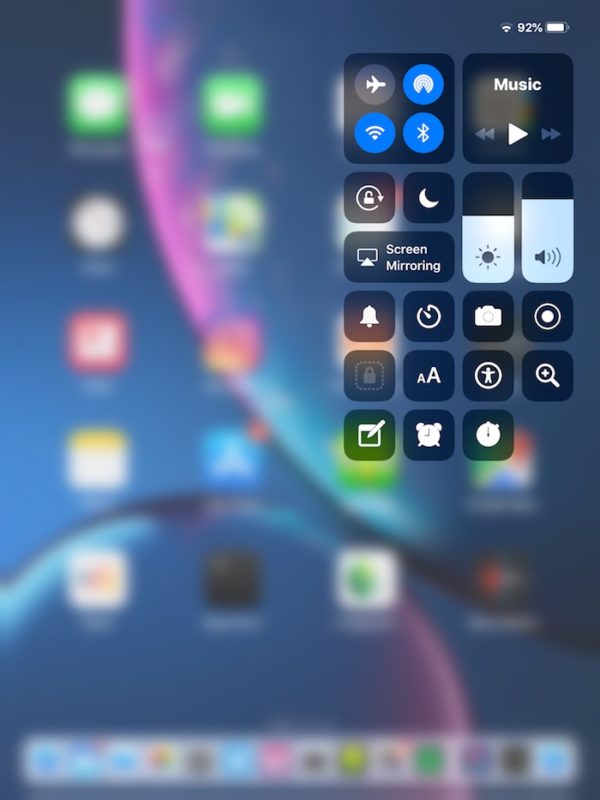
La clave para recordar es que ahorase desliza hacia abajo desde la esquina superior derecha de la pantalla para acceder al Centro de control en iOS 12 , independientemente de si el dispositivo es un iPad o un iPhone. Todos los dispositivos ahora acceden al Centro de Control de esta manera.
El GIF animado que se muestra a continuación demuestra que se puede acceder al Centro de control en iOS 12 utilizando el gesto de deslizamiento desde la esquina superior derecha de un iPad, funciona exactamente igual en todos los demás modelos de iPad y también en algunos modelos de iPhone, como iPhone X, iPhone XS, iPhone XR y iPhone XS Max:
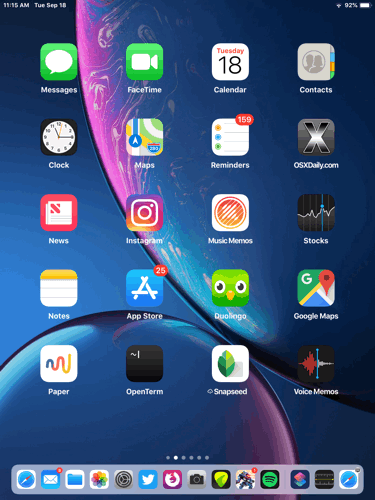
De hecho, este cambio trae el método de acceso al Centro de Control en iPhone X a todos los nuevos modelos de iPhone y a todos los dispositivos iPad, es exactamente el mismo gesto y el mismo movimiento.
Este ajuste puede llevar a un poco de confusión, ya que muchos usuarios están acostumbrados a deslizarse desde la parte inferior de la pantalla para llegar al Centro de Control en un iPad o iPhone, pero a medida que iOS evoluciona y cambia, también lo harán los gestos y la forma de acceder a ciertas funciones. Puede ser un poco confuso al principio, pero una vez que te acostumbras es bastante simple, y pronto memorizarás la nueva ubicación y dirección del gesto.
Si se desplaza hacia abajo desde la esquina superior derecha de la pantalla y sigue sin poder acceder al Centro de control, es posible que desee comprobar la configuración. Esto es particularmente válido si el Centro de control es inaccesible en la pantalla de bloqueo, esto se debe casi siempre a un problema de configuración en iOS que puede resolverse fácilmente, normalmente porque tiene ha sido desactivado allí . En cualquier caso, seguirá utilizando el deslizamiento hacia abajo desde la esquina derecha para acceder al Centro de control, ya sea desde el interior de una aplicación, en la pantalla de bloqueo o en la pantalla de inicio de un dispositivo.
Actualización: los modelos de iPhone con Touch ID aparentemente todavía utilizan el gesto de deslizamiento hacia arriba para acceder al Centro de Control, gracias a nuestros lectores que notaron ese cambio en los comentarios que aparecen a continuación. Sólo los nuevos modelos de iPhone sin botón Inicio utilizarán este nuevo gesto para acceder al Centro de control. Sin embargo, todos los nuevos modelos de iPad, incluso aquellos con Touch ID, utilizan este nuevo gesto para acceder al Centro de control.
